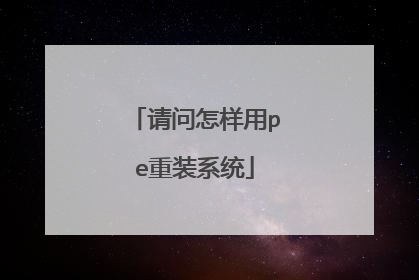微pe和镜像系统下载完了之后怎么安装?
一、安装准备 1、8G或更大容量U盘2、制作微pe启动盘:微pe工具箱怎么制作u盘启动盘3、系统镜像下载:技术员联盟ghost win7 64位旗舰最新版V2018.05二、U盘启动设置:bios设置u盘启动方法微pe工具箱怎么装系统|如何用微PE装系统图文步骤三、微pe u盘安装系统步骤如下1、根据安装准备的教程制作好微pe启动U盘,然后把下载的系统镜像iso直接复制到U盘中,镜像大于4G也可以放进去;微pe工具箱怎么装系统|如何用微PE装系统图文步骤2、在需要装系统的电脑上插入微pe工具箱,重启过程中不停按F12或F11或Esc等启动快捷键调出启动菜单,选择识别到的U盘选项,一般是带有USB的选项,或者是U盘的品牌名称,比如Toshiba、Sandisk或者Generic Flash Disk。如果同时出现两个U盘项,选择不带uefi的项,表示在legacy模式下安装,选择之后按回车键;微pe工具箱怎么装系统|如何用微PE装系统图文步骤3、进入到微pe系统,如果不需要全盘重新分区,直接执行第6步,如果打算重新分盘,双击桌面上的【分区工具DiskGenius】,右键HD0整个硬盘,选择【快速分区】;微pe工具箱怎么装系统|如何用微PE装系统图文步骤4、默认是MBR分区表类型,设置分区数目、分区大小,卷标为【系统】的表示系统盘(C盘),建议50G以上,如果是固态硬盘,勾选【对齐分区到此扇区数的整数倍】,默认2048即可4k对齐,选择4096也可以,随便,最后点击确定;微pe工具箱怎么装系统|如何用微PE装系统图文步骤5、执行硬盘重新分区过程,等待一会儿即可,分区之后,如图所示,如果盘符错乱,右键选择更改驱动器路径,自行修改;微pe工具箱怎么装系统|如何用微PE装系统图文步骤6、完成分区之后,打开此电脑—微pe工具箱,右键系统iso镜像,选择【装载】,如果没有装载,则右键—打开方式—资源管理器打开;微pe工具箱怎么装系统|如何用微PE装系统图文步骤7、win10pe支持直接打开iso镜像,如图所示,运行绿色图标【双击安装系统】;微pe工具箱怎么装系统|如何用微PE装系统图文步骤8、选择【还原分区】,GHO WIM ISO映像路径自动提取到gho文件,安装位置是通常是C盘,建议看仔细点,可能不是显示C盘,可以根据卷标或总大小来判断,最后点击确定;微pe工具箱怎么装系统|如何用微PE装系统图文步骤9、弹出提示框,勾选【完成后重启】和【引导修复】,点击是;微pe工具箱怎么装系统|如何用微PE装系统图文步骤10、在这个界面中,执行系统安装部署到C盘的过程,等待进度条;微pe工具箱怎么装系统|如何用微PE装系统图文步骤11、操作完成后自动重启,重启时拔出U盘,进入这个界面,执行系统组件、驱动安装、系统配置和激活过程;微pe工具箱怎么装系统|如何用微PE装系统图文步骤12、之后还会再重启一次,为首次使用计算机做准备,最后重启进入系统桌面,系统安装完成。 微pe工具箱怎么装系统|如何用微PE装系统图文步骤。

电脑如何在pe中做镜像系统!
在PE下用光盘镜像安装操作系统方法如下: 一、准备1.U盘一个(用于制作U盘启动盘,进入PE系统)2.原版WIN7系统ISO镜像文件(提前拷贝到U盘,或者电脑指定磁盘)3.U盘制作工具(可以 是大白菜,通用PE工具,老毛桃等)二、操作步骤(下面以通用U盘启动工具为例说明):1.做U盘启动盘,打开软件,按提示操作即可2.设置电脑从U盘启动,插上U盘启动电脑,进入选择菜单界面,选择进入WINPE系统。(可以通过启动快捷键的方式使用u盘启动盘,如下图)3.进入WinPE系统后,点击[开始]-[程序]-[常用工具]-[Ghost]打开WinPE系统带的GHOST软件。4.GHOST打开后,选择[local]-[partition]-[from image](意思是从GHO镜像文件中复制文件到系统)。5.选择GHO文件存放的分区或者光驱或者移动设备。然后选择GHO文件。6.从镜像文件选择源分区。点击[OK]进入下一步7.下步是选择安装到哪一个硬盘。如果你有多个硬盘,请选择你要安装系统的硬盘。然后点击[OK]进入下一步。8.然后是要选择安装到的分区,即安装在哪一个分区。一般选择第一个分区。(即C盘)。然后点击[OK]。9.确认是否要安装到你选择的分区。选择[OK]。GHOST软件就开始把GHO文件复制到系统盘了。 10.等待系统复制完成后,U盘取出来,重新启动电脑,进入GHOST系统的自动安装过程。自动安装过程完成后,windows系统就安装完成了。
在电脑没有光驱和软驱的情况如何装系统,我大体说下没有光驱和软驱安装系统有很多中方法,我说下在winPE下进行安装操作系统步骤1、先下载一个操作系统,喜欢什么样的就下什么样子的,存放在非系统内,并解压出来2、安装winPE,这个可以从网上搜一下(比如:老毛桃的PE)3、重新启动机器,在选择菜单那里选择winPE(哪个菜单?就是在选择进入XP或DOS的那个界面,安装完PE后会有显示)4、进入PE后选择开始--程序--克隆工具--手动运行 5、点击手动运行后直接弹出系统的安装界面,然后点击OK后分别选择(local--parfifion--fromimage)6、弹出选择系统路径的页面,如果你解压完的系统在E盘某个文件夹你就选择E盘比如E:GhostXPWINXPSP3 然后找到winxpsp3.gho(找600M-700M的文件就行~不一定就是winxpsp这名字)7、当你选择完系统路径后会有3个提示操作,你分别选择第一项就可以了,最后弹出一个点确定就行了。下图8、全部选择完后系统开始进行安装10、剩下的就很简单了,让电脑自己完成就行了~~
U盘启动做好后,如果你电脑硬盘里有ghost镜像文件,直接可以选择还原系统或备份系统,很方便,硬盘里如果没有就把镜像放在U盘里,把路径换到你的U盘位置就可以了,如果觉得我说的不明白去我的百度文库去看一篇就可以了
和DOS下一样操作
通过GHOST
在电脑没有光驱和软驱的情况如何装系统,我大体说下没有光驱和软驱安装系统有很多中方法,我说下在winPE下进行安装操作系统步骤1、先下载一个操作系统,喜欢什么样的就下什么样子的,存放在非系统内,并解压出来2、安装winPE,这个可以从网上搜一下(比如:老毛桃的PE)3、重新启动机器,在选择菜单那里选择winPE(哪个菜单?就是在选择进入XP或DOS的那个界面,安装完PE后会有显示)4、进入PE后选择开始--程序--克隆工具--手动运行 5、点击手动运行后直接弹出系统的安装界面,然后点击OK后分别选择(local--parfifion--fromimage)6、弹出选择系统路径的页面,如果你解压完的系统在E盘某个文件夹你就选择E盘比如E:GhostXPWINXPSP3 然后找到winxpsp3.gho(找600M-700M的文件就行~不一定就是winxpsp这名字)7、当你选择完系统路径后会有3个提示操作,你分别选择第一项就可以了,最后弹出一个点确定就行了。下图8、全部选择完后系统开始进行安装10、剩下的就很简单了,让电脑自己完成就行了~~
U盘启动做好后,如果你电脑硬盘里有ghost镜像文件,直接可以选择还原系统或备份系统,很方便,硬盘里如果没有就把镜像放在U盘里,把路径换到你的U盘位置就可以了,如果觉得我说的不明白去我的百度文库去看一篇就可以了
和DOS下一样操作
通过GHOST

电脑进pe模式装系统全部步骤
1、制作好wepe启动盘,然后把下载的win10 64位系统放进微pe工具箱;2、在需要装系统的电脑上插入windows pe启动盘,启动过程中不停按F12或F11或Esc,不同的电脑启动快捷键不一样,具体参考第二点U盘启动设置,之后弹出启动项选择菜单,选择不带uefi的项,表示legacy模式,比如Sandisk Cruzer Blade 1.26,选择它,按回车,从U盘启动;3、直接进入到wepe系统环境中,如果不需要全盘重新分区,直接看第6步,如果是新硬盘或者需要全盘格式化,则双击打开分区工具DiskGenius,右键硬盘,选择【快速分区】;4、设置分区数目,设置系统盘大小,一般建议50G以上,如果是固态盘,还需要勾选【对齐分区到此扇区数的整数倍】,2048或4096都可以,确定;5、完成分区后,如果盘符错乱,首先右键点击占用C盘的那个盘符,选择【指派新的驱动器号】,选择要指定的驱动器号,比如H盘,确定,依次类推,一个个修改;6、完成分区后,进入此电脑—微pe工具箱,右键点击系统镜像,选择【装载】,如果没有装载选项,则右键选择打开方式,选择资源管理器;7、【双击安装系统】打开安装工具,自动提取到win10.gho,选择安装在C盘,卷标为【系统】,或者你根据总大小来判断C盘,点击确定;8、弹出这个对话框,勾选完成后重启以及引导修复,点击是;9、在这个界面,执行C盘格式化以及win10系统安装部署到C盘的过程;10、执行完毕之后,提示还原已完成,10秒后自动重启,此时需要注意,在重启过程中要拔掉U盘;11、重启过程立即拔掉U盘,进入到这个界面,执行win10系统组件安装、驱动安装和激活过程;12、安装完成后,进行兼容性检测以及各种准备工作,需要等待很长时间;13、直到出现请尽情使用吧,才表示安装完成;14、最后启动进入全新系统界面,安装过程结束。
电脑重装系统-使用U盘PE装系统
使用peU盘安装系统的方法。 需要的工具材料:peU盘、ISO格式或者wim格式的系统安装包。首先到网上下载微pe安装包制作好peU盘。在下载好要安装的系统安装包文件。然后使用pe启动电脑,进入pe系统。运行pe中的系统安装器,设置好安装使用的源文件和安装路径等内容。点击安装。 安装屏幕提示就可以完成系统的安装了。
电脑重装系统-使用U盘PE装系统
使用peU盘安装系统的方法。 需要的工具材料:peU盘、ISO格式或者wim格式的系统安装包。首先到网上下载微pe安装包制作好peU盘。在下载好要安装的系统安装包文件。然后使用pe启动电脑,进入pe系统。运行pe中的系统安装器,设置好安装使用的源文件和安装路径等内容。点击安装。 安装屏幕提示就可以完成系统的安装了。

如何使用u启动pe重装系统?
1、首先,将u盘插在电脑的usb接口上(台式机用户建议将u盘插在主机机箱后置的usb接口),使用u启动制作出来的u盘启动盘,从网上或者其它途径下载一个iso系统镜像文件(在这里我们使用 win7 iso镜像文件),并将iso系统镜像文件存放在u启动u盘的gho文件夹下。然后重启电脑,在看到开机画面后使用一键u盘启动快捷键或者使用启动项引导设置进入到u启动主菜单界面,选择【02】运行u启动win03pe增强版(老机器);如下图所示:2、进入到pe系统桌面后,双击打开“u启动PE一键装机”图标,工具在被打开后会自动查找对应符合要求的系统安装文件。如下图所示:3、在弹出的窗口中找到我们存放在u盘中的“win7 iso镜像文件”,然后单击选择,此时工具会自动分析并加载出“win7 iso镜像文件”中的win 7 gho映像文件,如下图所示:4、接下来要开始选择磁盘分区将系统安装在其中,在这里我们选择“c盘”磁盘分区,然后点击“确定”;如下图所示:5、点击确定后,会弹出一个窗口,在其中我们保持默认选择,直接点击“是”即可,如下图所示:6、此时工具正在将系统镜像文件释放到所选择的硬盘分区中中,耐心等待此过程完成后重启电脑即可,如下图所示:7、重启电脑之后,电脑会自动执行后续的系统安装,此时我们无需再进行任何操作,等待一切系统安装过程结束后再次重启电脑,见到如下图的欢迎界面即可。如下图所示:至此,u启动u盘pe怎么安装系统的详细操作方法小编就介绍到这里了,还在学习在pe系统中安装系统的朋友可以参考今天小编和大家所分享的pe怎么安装系统教程进行学习安装。
1、首先,将u盘插在电脑的usb接口上(台式机用户建议将u盘插在主机机箱后置的usb接口),使用u启动制作出来的u盘启动盘,从网上或者其它途径下载一个iso系统镜像文件(在这里我们使用 win7 iso镜像文件),并将iso系统镜像文件存放在u启动u盘的gho文件夹下。然后重启电脑,在看到开机画面后使用一键u盘启动快捷键或者使用启动项引导设置进入到u启动主菜单界面,选择【02】运行u启动win03pe增强版(老机器);如下图所示:2、进入到pe系统桌面后,双击打开“u启动PE一键装机”图标,工具在被打开后会自动查找对应符合要求的系统安装文件。如下图所示:3、在弹出的窗口中找到我们存放在u盘中的“win7 iso镜像文件”,然后单击选择,此时工具会自动分析并加载出“win7 iso镜像文件”中的win 7 gho映像文件,如下图所示:4、接下来要开始选择磁盘分区将系统安装在其中,在这里我们选择“c盘”磁盘分区,然后点击“确定”;如下图所示:5、点击确定后,会弹出一个窗口,在其中我们保持默认选择,直接点击“是”即可,如下图所示:7、重启电脑之后,电脑会自动执行后续的系统安装,此时我们无需再进行任何操作,等待一切系统安装过程结束后再次重启电脑,见到如下图的欢迎界面即可。如下图所示:
所谓的U启动重装系统的方法,其实就是你找一个U盘,然后用U启动盘子做工具,把你的这个U盘制作成U启动盘,然后再把一个系统安装包放在这个U启动盘里面去,然后再电脑里面设计这个用启动盘为第一启动器,然后再进行重装系统。
这个是需要先把u盘做成系统安装启动盘的,然后在启动电脑的时候快速按键-F2或者F8,不同电脑按键不同,一般电脑启动时候都有提示,然后用键盘左右上下键控制选择Boot菜单界面设置U盘启动
使用U盘启动PE系统可以开机以后按F1,然后进入设置设置从U盘启动把U盘作为第一启动项,然后就可以启动系统了。
1、首先,将u盘插在电脑的usb接口上(台式机用户建议将u盘插在主机机箱后置的usb接口),使用u启动制作出来的u盘启动盘,从网上或者其它途径下载一个iso系统镜像文件(在这里我们使用 win7 iso镜像文件),并将iso系统镜像文件存放在u启动u盘的gho文件夹下。然后重启电脑,在看到开机画面后使用一键u盘启动快捷键或者使用启动项引导设置进入到u启动主菜单界面,选择【02】运行u启动win03pe增强版(老机器);如下图所示:2、进入到pe系统桌面后,双击打开“u启动PE一键装机”图标,工具在被打开后会自动查找对应符合要求的系统安装文件。如下图所示:3、在弹出的窗口中找到我们存放在u盘中的“win7 iso镜像文件”,然后单击选择,此时工具会自动分析并加载出“win7 iso镜像文件”中的win 7 gho映像文件,如下图所示:4、接下来要开始选择磁盘分区将系统安装在其中,在这里我们选择“c盘”磁盘分区,然后点击“确定”;如下图所示:5、点击确定后,会弹出一个窗口,在其中我们保持默认选择,直接点击“是”即可,如下图所示:7、重启电脑之后,电脑会自动执行后续的系统安装,此时我们无需再进行任何操作,等待一切系统安装过程结束后再次重启电脑,见到如下图的欢迎界面即可。如下图所示:
所谓的U启动重装系统的方法,其实就是你找一个U盘,然后用U启动盘子做工具,把你的这个U盘制作成U启动盘,然后再把一个系统安装包放在这个U启动盘里面去,然后再电脑里面设计这个用启动盘为第一启动器,然后再进行重装系统。
这个是需要先把u盘做成系统安装启动盘的,然后在启动电脑的时候快速按键-F2或者F8,不同电脑按键不同,一般电脑启动时候都有提示,然后用键盘左右上下键控制选择Boot菜单界面设置U盘启动
使用U盘启动PE系统可以开机以后按F1,然后进入设置设置从U盘启动把U盘作为第一启动项,然后就可以启动系统了。

请问怎样用pe重装系统
用pe装系统的步骤为:使用u深度u盘启动盘制作工具制作好的启动u盘ghostwin7系统镜像文件。 第一步:制作完成u深度u盘启动盘第二步:下载GhostWin7系统镜像文件包,存入u盘启动盘第三步:电脑模式更改成ahci模式,不然安装完成win7系统会出现蓝屏现象(1)正式安装步骤:u深度u盘启动盘连接到电脑,重启后出现开机界面时按下启动快捷键,等待系统进入u深度主菜单后,选取【02】运行U深度Win8PE装机维护版(新机器),回车键确认(2)进入pe系统后,会自行弹出pe系统自带的系统安装工具"U深度PE装机工具",点击"浏览"选择u盘中存放的win7系统镜像文件,装机工具将会自动加载系统镜像包所需的安装文件,我们只要选择安装的磁盘分区,接着点击"确定"按键(3)不对弹出的询问提示窗口进行修改,直接按下"确定"即可(4)等待磁盘完成格式化后,将会进行win7镜像文件安装(5)完成上述操作后,只需重启电脑进行后续安装即可,完成后续设置就能进入win7系统。 更多关于怎样用pe重装系统,进入:https://m.abcgonglue.com/ask/f125f01615833087.html?zd查看更多内容